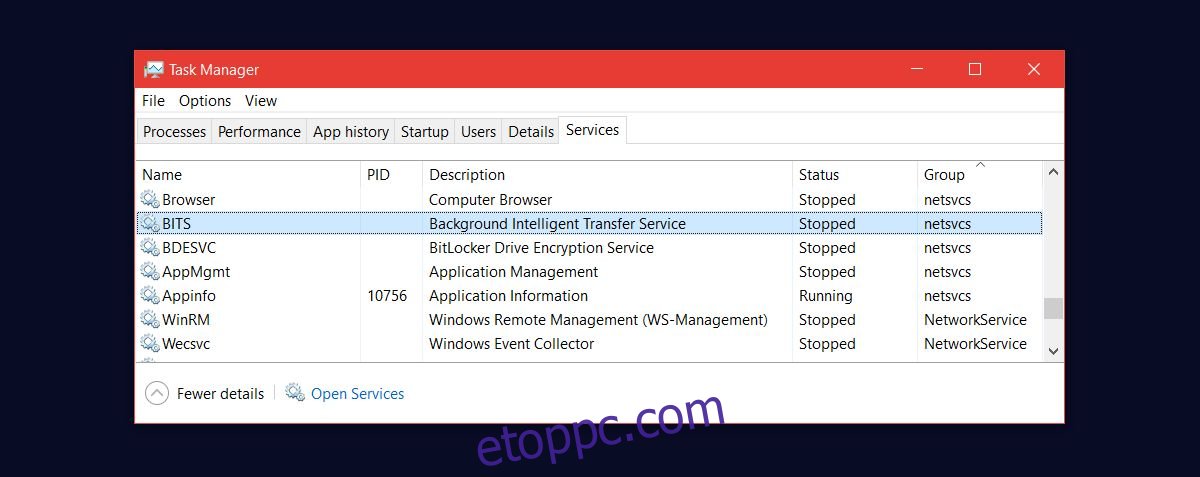A Microsoft minden hónap második keddjén biztonsági frissítéseket küld a Windows-felhasználóknak. Ez így történt az elmúlt sok évben. A Windows 10 sem különbözik egymástól, és ezek a frissítések elengedhetetlenek. Esetenként a frissítések funkciófrissítéseket is tartalmazhatnak, de ezek kicsik lesznek. Egy kisebb funkciófrissítés például a Groove alkalmazás minilejátszója, vagy egyes UWP-alkalmazások gördülékeny kialakítása. Sajnos a Windows 10-nek megvannak a maga részei a frissítésekkel kapcsolatos problémák. A Windows 7 rendszerben ritkán voltak ilyenek, de a Windows 10 rendszerben állandó csapást jelentenek. A frissítések gyakran elakadnak letöltés közben. Nincs mód a frissítés megszakítására és újrapróbálására, hacsak nem sikerül magától. Így javíthatja ki az elakadt Windows 10 frissítéseket.
Előzetes ellenőrzések
Mielőtt elkezdené a Windows 10 hibaelhárítását, futtassa a következő ellenőrzéseket:
Stabil WiFi hálózathoz csatlakozik. Próbáljon meg egy kis alkalmazást letölteni a Windows Áruházból, hogy megbizonyosodjon arról, hogy a kapcsolat nem szakad meg véletlenül.
A WiFi kapcsolat NINCS mérős kapcsolatként beállítva. Nyissa meg a Beállítások alkalmazást, és lépjen a Hálózat és internet> Wi-Fi elemre. Válassza ki a hálózatot, amelyhez csatlakozik, és lépjen a részletes oldalra. Görgessen le, és győződjön meg arról, hogy a Mérő kapcsoló ki van kapcsolva.
Győződjön meg arról, hogy a BITS szolgáltatás a Feladatkezelőből fut. Ha nem, próbálja meg elindítani.
Indítsa újra a rendszert legalább egyszer, és ellenőrizze, hogy ez megoldja-e a problémát.
Ellenőrizze, hogy nem fut-e olyan alkalmazás, amely blokkolja a Windows 10 frissítéseit. Sok felhasználó, aki belefáradt a Windows 10 újraindításába a frissítések telepítése érdekében, olyan alkalmazásokhoz fordult, amelyek blokkolhatják őket. Ha használtál már ilyen alkalmazást, akkor ez lehet az igazi probléma. Távolítsa el a rendszerből, vagy tiltsa le a frissítések telepítéséig.
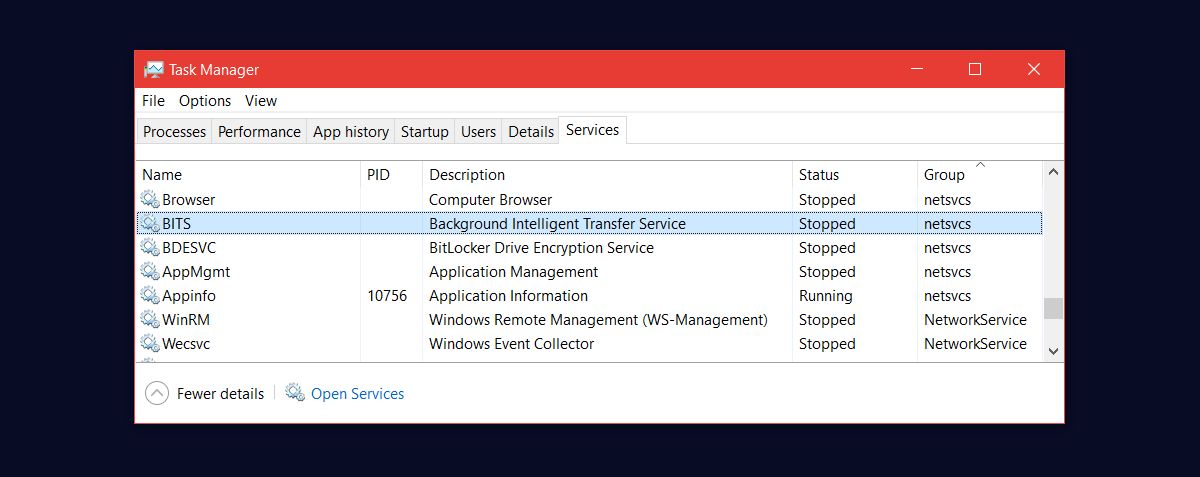
Az elakadt Windows 10 frissítések javítása
Ha minden más nem sikerül, töltse le a Reset Windows Update Agent szkriptet. Jó néhány Windows 10 problémát kijavíthat, beleértve egy elakadt frissítést is. A szkript használatához rendszergazdai jogokra lesz szüksége. Győződjön meg arról, hogy a Beállítások alkalmazás és a Vezérlőpult alkalmazás nincs megnyitva.
Töltse le és bontsa ki a szkriptet. Kattintson a jobb gombbal a szkriptre, és válassza a Futtatás rendszergazdaként parancsot a helyi menüből. Ha a rendszer kéri, írja be az adminisztrátori jelszót. A következő képernyőt fogja látni. Típus Y.
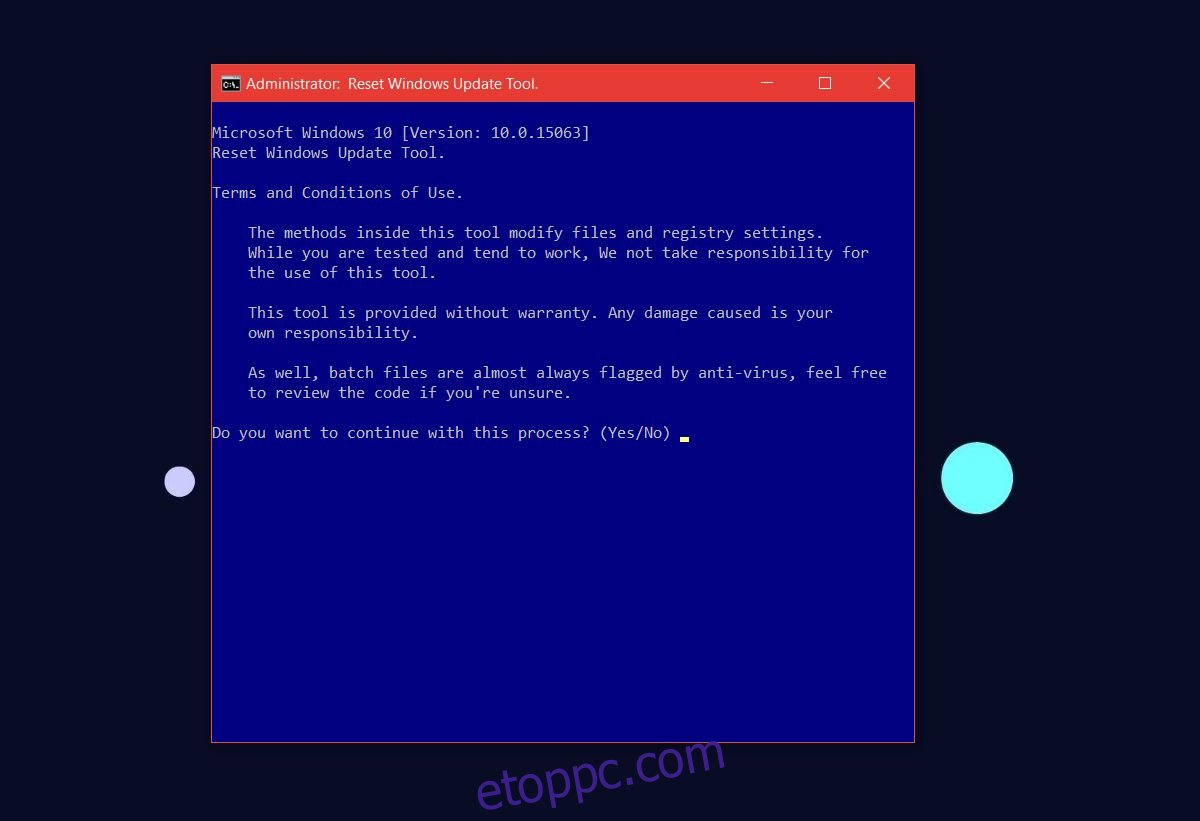
A forgatókönyv megkérdezi, hogy mit akarsz csinálni. Mivel megpróbáljuk kijavítani a beragadt Windows 10 frissítéseket, írja be a 2-est, és nyomja le az Enter billentyűt.
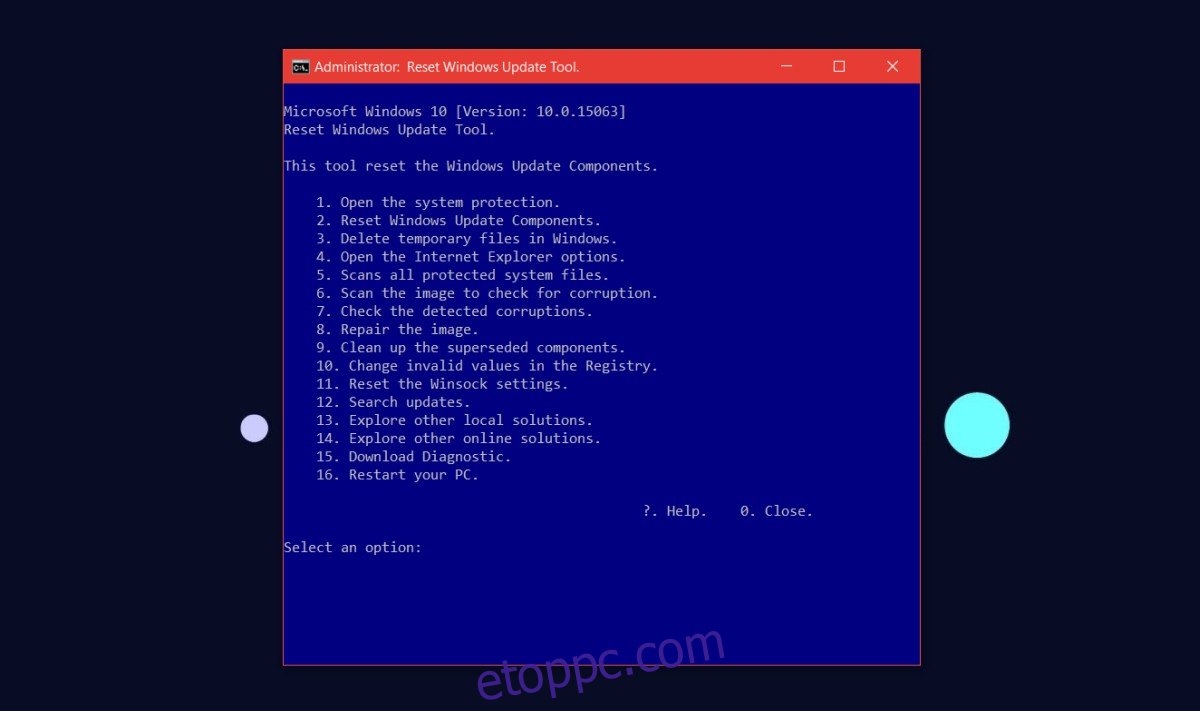
Hagyja, hogy a forgatókönyv működjön. Nem kell tovább beavatkoznia. A parancssor megmutatja, hogy mely szolgáltatásokat állítja le és indítja újra. Várjon, amíg azt mondja, hogy a művelet befejeződött. Nyissa meg a Beállítások alkalmazás nyereségét, és ellenőrizze a frissítéseket. Minden további probléma nélkül letöltik és telepítik.